
Windows10 でショートカットエラーが出る原因と対処法について解説します。
ファイルやアプリを開くためのショートカットをデスクトップやタスクバーに配置する機会は多いと思いますが、いつもどおりショートカットから開こうとするとショートカットエラーが出る事が稀に起こります。
目次
ショートカットエラーが表示される原因
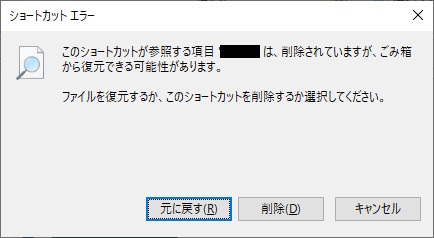
ショートカットエラーが出る原因は以下のような事が考えられます。
- 大本のファイルを削除した
- フォルダー名を変更したのでパスが変わった
- ショートカットのアプリをアンインストールした
- ドライブレターが変わった
- 何らかの不具合
大本のファイルを削除した
ショートカットで開くファイルやフォルダーを削除してしまっていると、当然ショートカットは機能しませんのでショートカットエラーが表示されます。
フォルダー名やファイル名を変更した
ショートカットで開くファイルやフォルダーの名前を変更したためにショートカットエラーが表示される場合があります。
ただ、通常はファイル名やフォルダー名を変更しても、自動でショートカットも修正されるので稀なケースと言えるでしょう。
アプリをアンインストールした
アプリのショートカットの場合、そのアプリをアンインストールしたらショートカットは機能しません。
ドライブレターが変わった
ドライブレターとは、D ドライブや E ドライブというようなアルファベットの部分です。
USB メモリを挿した時のドライブなどをショートカットにした場合、タイミングによってドライブレターが変わってしまうのでショートカットエラーが表示されます。
何らかの不具合
アプリやシステムの不具合でショートカットエラーが表示される場合があります。
対処方法
大本のファイルを削除した
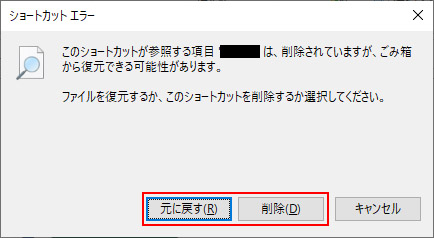
大本のファイルをごみ箱から元に戻すか、削除ボタンを押してショートカットを削除してください。
フォルダー名やファイル名を変更した
フォルダー名やファイル名をもとに戻すか、ショートカットを修正してください。
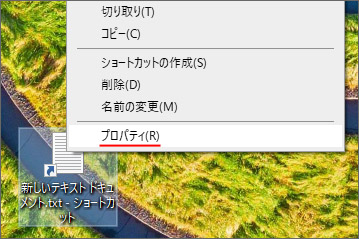
ショートカットを右クリックして、メニューの中からプロパティを開きます。
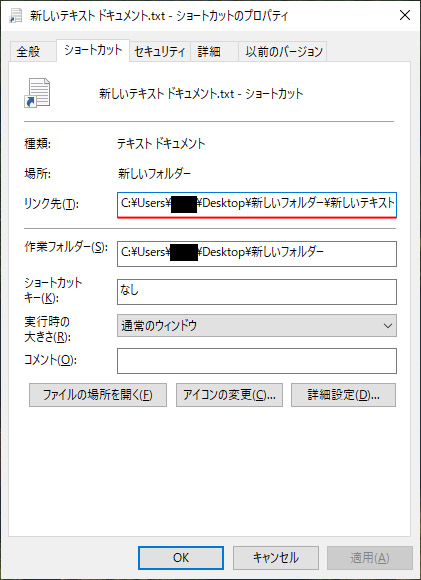
リンク先を正しい場所に修正して OK ボタンを押します。
アプリをアンインストールした
アプリをアンインストールしたのであれば、そのアプリを再インストールして改めてショートカットを作成してください。
アンインストールしてないのにショートカットエラーが出る
アプリをアンインストールしてない場合、システムの不具合の可能性があります。
とりあえず再起動してみてください。再起動しても治らない場合、アプリを再インストールしてください。
ドライブレターが変わった
USB メモリや SD カードのドライブをショートカットに登録すると、タイミングによってドライブレターが変わってしまうのでショートカットにするのは適しません。
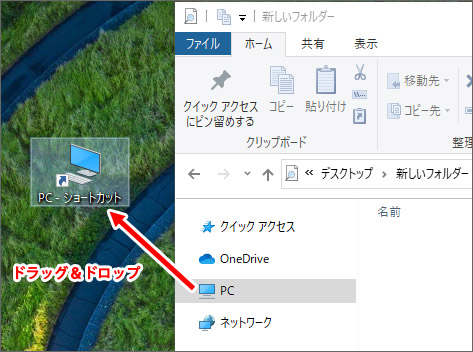
PC のショートカットを作る方が良いでしょう。
